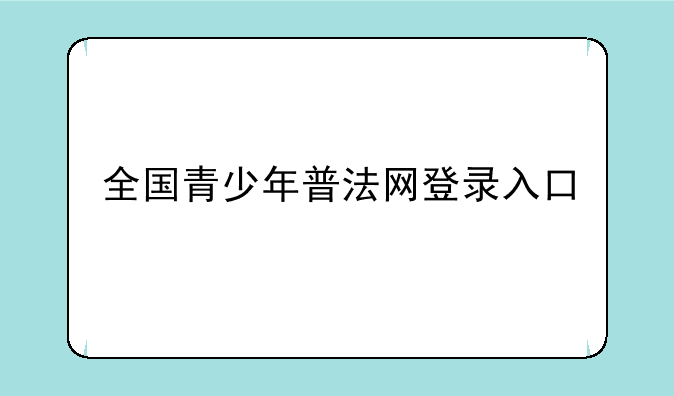灯笼攻略网小编整理了以下关于 [] 一些相关资讯,欢迎阅读!

苹果微信如何调成暗黑模式
在日常使用苹果手机微信的过程中,很多用户为了追求更加舒适的阅读体验和节省电池消耗,会选择将微信调至暗黑模式。暗黑模式不仅使界面更加简洁,还能在夜间使用时减少对眼睛的刺激。以下是如何在苹果手机微信中设置暗黑模式的详细步骤和注意事项。
一、前提条件
在进行设置之前,请确保你的苹果手机系统和微信都已经更新到最新版本。因为只有最新版本的系统和微信才支持暗黑模式功能。
① 苹果手机系统更新打开“设置”应用,选择“通用”,点击“软件更新”,如果有新版本,则按照提示进行更新。
② 微信更新打开App Store,点击右下角的“更新”标签,找到微信应用,如果有新版本,点击“更新”按钮。
二、设置暗黑模式
苹果手机的暗黑模式有两种开启方式,一种是通过手机系统设置全局开启,另一种是在微信内单独设置。以下是两种方法的详细介绍。
① 通过手机系统设置全局开启暗黑模式打开“设置”应用,选择“显示与亮度”,点击“外观”,选择“深色”模式。此时,不仅微信,手机上所有支持暗黑模式的应用都会自动切换至暗黑模式。
② 在微信内单独设置暗黑模式即使手机系统没有开启暗黑模式,也可以在微信内单独设置暗黑模式。但需要注意的是,这种方法依赖于手机系统的某些设置,如果手机系统完全不支持暗黑模式,微信内也无法开启。 - 打开微信,点击右下角的“我”按钮,进入个人信息页面。 - 点击设置,选择“通用”选项。 - 在通用设置中,找到“深色模式”并点击进入。 - 选择“跟随系统”或“深色模式”即可。如果选择“跟随系统”,则微信会根据手机系统的设置自动切换至相应的模式;如果选择“深色模式”,则无论手机系统如何设置,微信都会保持暗黑模式。
三、注意事项
① 暗黑模式并非所有页面都支持虽然微信已经支持暗黑模式,但并非所有页面都会自动切换至暗黑风格。例如,部分第三方链接、公众号文章等可能仍会显示为明亮的颜色。
② 切换模式后可能需要重新加载在切换暗黑模式后,部分页面可能需要重新加载才能正确显示暗黑风格。如果遇到页面显示异常的情况,可以尝试退出微信重新登录。
③ 耗电量与性能影响虽然暗黑模式在一定程度上可以节省电量,但具体效果会因人而异。同时,暗黑模式对手机性能的影响也微乎其微,用户可以放心使用。
四、用户反馈与改进建议
随着暗黑模式的普及,越来越多的用户开始关注并尝试使用这一功能。在享受暗黑模式带来的便利的同时,用户也提出了一些反馈和改进建议。
① 增加自定义选项部分用户希望微信能够增加更多的自定义选项,如允许用户自由设置暗黑模式和明亮模式的切换时间、亮度等。
② 优化页面显示效果部分用户在切换至暗黑模式后,发现某些页面显示效果不佳,存在颜色过于单调或对比度不足的问题。建议微信进一步优化页面显示效果。
总之,苹果手机微信暗黑模式的设置并不复杂,只需要按照上述步骤进行操作即可轻松实现。同时,用户也可以根据自己的使用习惯和反馈提出改进建议,为微信的优化和发展贡献自己的力量。